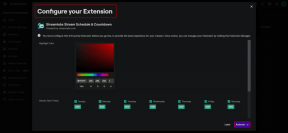วิธีกำหนดเวลาข้อความบน iPhone
เบ็ดเตล็ด / / April 03, 2023
ความสามารถในการกำหนดเวลาข้อความเป็นฟังก์ชันหนึ่งที่ซอฟต์แวร์ iMessage ของ iPhone ขาด คุณสามารถทำได้ด้วยไคลเอนต์อีเมล ซึ่งมีประโยชน์หากคุณต้องการส่งอีเมลในช่วงเวลาใดเวลาหนึ่ง แต่ด้วยข้อความมักจะเป็นความจริงเช่นเดียวกัน ในกรณีอื่นๆ คุณอาจต้องการส่งในเวลาที่กำหนดของวัน สัปดาห์ หรือเดือน นอกจากนี้ คุณอาจมีข้อความซ้ำๆ เช่น คำอวยพรวันเกิด ที่ต้องส่งในช่วงเวลาหนึ่งๆ แม้ว่า iOS ของ Apple จะไม่อนุญาตให้ตั้งเวลาข้อความบน iPhone หรือ iPad แต่คุณก็ยังสามารถทำงานดังกล่าวได้โดยใช้โปรแกรมอื่นในตัว ในบทความนี้ คุณจะรู้วิธีตั้งเวลาส่งข้อความบน iPhone 13, 12 และ 11

สารบัญ
- วิธีกำหนดเวลาข้อความบน iPhone
- วิธีที่ 1: การใช้แอปทางลัด
- วิธีที่ 2: การตั้งค่าตัวเตือน
วิธีกำหนดเวลาข้อความบน iPhone
คุณจะต้องใช้วิธีแก้ไขปัญหาชั่วคราว เนื่องจาก iMessage ไม่อนุญาตให้คุณตั้งเวลาให้ส่งข้อความในภายหลัง เดอะ แอพทางลัด เป็นเครื่องมือหนึ่งในการทำเช่นนั้น ต่อไปนี้คือวิธีดำเนินการในกรณีที่คุณรู้สึกว่านี่เป็นทางเลือกที่ดีที่สุดของคุณ แม้ว่ามันจะซับซ้อนเล็กน้อยและมีอยู่แล้วใน iPhone นั้นฟรี และตรงตามความต้องการของคุณ ทำตามวิธีการด้านล่างเพื่อทราบวิธีกำหนดเวลาข้อความบน iPhone 13, 12 และ 11
วิธีที่ 1: การใช้แอปทางลัด
ทางลัด iPhone ข้อความกำหนดเวลาช่วยให้คุณกำหนดเวลาข้อความ ด้วยวิธีนี้ คุณสามารถทำให้ข้อความเป็นอัตโนมัติและวางแผนเพื่อส่งไปยังบุคคลหรือกลุ่มย่อยที่ต้องการ นี่เป็นวิธีการตั้งเวลาข้อความที่เรียบง่ายและไม่มีค่าใช้จ่าย แต่เมื่อเทียบกับผู้ให้บริการส่งข้อความทางธุรกิจแล้ว มันยังขาดความสามารถ ต่อไปนี้คือวิธีใช้แอปทางลัดบน iPhone เพื่อกำหนดเวลา SMS
1. เปิด แอพทางลัด บน iPhone ของคุณ

2. เลือก แท็บการทำงานอัตโนมัติ ที่ด้านล่างของหน้า
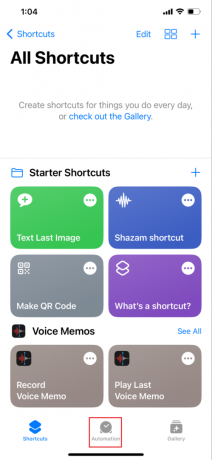
3. คุณสามารถเลือก สร้างระบบอัตโนมัติส่วนบุคคล หากคุณไม่เคยสร้างระบบอัตโนมัติมาก่อน

บันทึก: คุณจะไม่สามารถเข้าถึงตัวเลือกนี้ได้หากคุณสร้างระบบอัตโนมัติไว้แล้ว ให้เลือกสร้าง Personal Automation จากเมนูโดยแตะ + ที่มุมขวาบนแทน
4. เลือก เวลาของวัน ตัวเลือก.
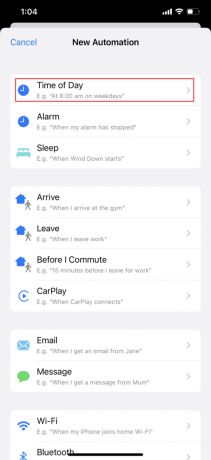
5. เมื่อต้องการส่งข้อความ ให้ปรับ เวลา.
6. จากนั้นแตะ เวลาของวัน เพื่อตั้งเวลา แล้วแตะถัดไป รายเดือน เพื่อปรับวันที่ที่คุณต้องการให้ส่งข้อความ แตะ ถัดไป เมื่อคุณทำเสร็จแล้ว
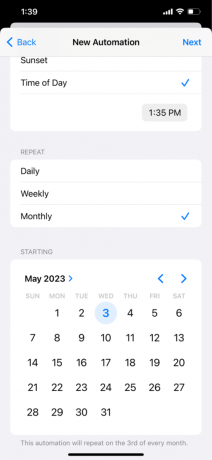
7. ตอนนี้แตะ เพิ่มการดำเนินการ ในหน้าจอถัดไป
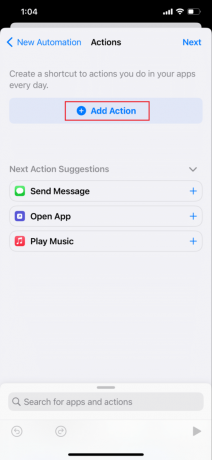
8. เลือกผู้ติดต่อจาก ส่งข้อความ ส่วนที่ การกระทำ เมนู จากนั้นแตะ ต่อไป.
9. กรอกข้อความที่คุณต้องการส่งใน ข้อความ ช่อง แล้วแตะ ต่อไป.
10. ตรวจสอบ ระบบอัตโนมัติของคุณอีกครั้ง หากคุณไม่ต้องการให้อนุมัติข้อความที่กำหนดเวลาไว้ก่อนที่จะส่ง ให้ยกเลิกการเลือก ถามก่อนวิ่งกล่อง. ปล่อยให้ถามก่อนที่จะทำงานหากคุณยังต้องการตรวจสอบข้อความของคุณก่อนที่จะส่ง แตะ เสร็จแล้ว หากทุกอย่างดูเป็นระเบียบ

บันทึก: โปรดทราบว่าการใช้เทคนิคนี้จะสร้างระบบอัตโนมัติที่จะส่งข้อความที่เหมือนกันไปยังผู้รับรายเดิมทุกเดือนในเวลาเดียวกันและในวันเดียวกัน คุณควรระลึกไว้เสมอว่าให้ย้อนกลับและลบการทำงานอัตโนมัติหลังจากที่ระบบทำงานเสร็จแล้ว หากนี่ไม่ใช่สิ่งที่คุณตั้งใจไว้ เลื่อนนิ้วของคุณจากขวาไปซ้ายบนการทำงานอัตโนมัติ แล้วแตะลบเพื่อกำจัด
อ่านเพิ่มเติม:วิธีใช้ Skype Web Scheduler เพื่อจัดกำหนดการประชุม
วิธีที่ 2: การตั้งค่าตัวเตือน
บน iPhone ของคุณ คุณยังสามารถวางแผนข้อความได้ด้วยการตั้งค่า เตือนความจำ เมื่อต้องการส่ง ในทางเทคนิคแล้ว นี่ไม่ใช่ข้อความ SMS ที่กำหนดเวลาไว้ แม้ว่าจะไม่ใช่แบบอัตโนมัติทั้งหมด แต่ก็เป็นวิธีแก้ปัญหา คุณสามารถเขียนข้อความล่วงหน้าและประหยัดเวลาได้โดยทำดังต่อไปนี้ ทำตามขั้นตอนด้านล่างวิธีกำหนดเวลาส่งข้อความบน iPhone 13, 12 และ 11
1. เปิด แอพเตือนความจำ บน iPhone ของคุณ
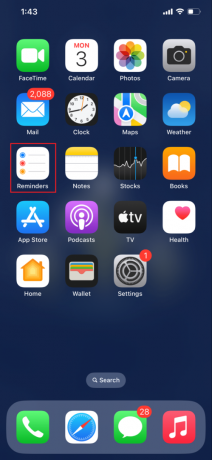
2. ตอนนี้แตะ (+) การแจ้งเตือนใหม่ และให้ข้อความเตือน ชื่อ.
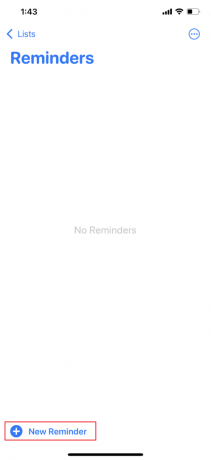
3. แล้ว, พิมพ์ และ เขียน ข้อความเป็นการแจ้งเตือน
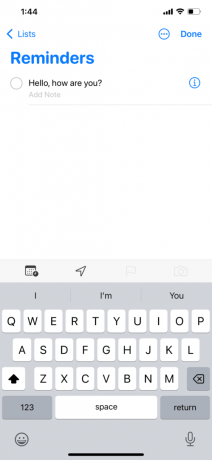
บันทึก: คุณสามารถระบุรายการเหล่านี้ในข้อความเตือนความจำหรือเพิ่มข้อมูลเพิ่มเติมได้
4. หากต้องการตั้งเตือน ให้แตะ ไอคอนปฏิทิน.
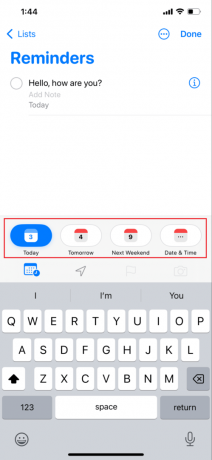
5. หลังจากทำเสร็จแล้ว ให้แตะ เสร็จแล้ว. คัดลอกและวางข้อความลงในแอพ Messages บน iPhone ทันทีที่คุณได้รับการแจ้งเตือน

อ่านด้วย: วิธีเปิดใช้งานการแยกเสียงบน iPhone
คำถามที่พบบ่อย (FAQs)
ไตรมาสที่ 1 คุณสามารถกำหนดเวลา iMessage ได้หรือไม่
ตอบ ไม่ได้ เป็นไปไม่ได้ที่จะตั้งเวลาให้ส่งข้อความในภายหลังโดยใช้ iMessage ยังมีวิธีแก้ปัญหาหลายอย่างที่ช่วยให้คุณสามารถส่งข้อความได้ในภายหลัง สำหรับสิ่งเหล่านั้น คุณจะต้องใช้แอปทางลัดหรือโปรแกรมแยกต่างหากที่สร้างขึ้นโดยคำนึงถึงการตั้งเวลาข้อความ
ไตรมาสที่ 2 ไอคอนพระจันทร์เสี้ยวในข้อความของ iPhone หมายถึงอะไร
ตอบ ในแอพ Messages ไอคอนพระจันทร์ข้างชื่อผู้ติดต่อแสดงว่าคุณได้เปิดใช้โหมดห้ามรบกวนสำหรับการแชทนั้น หากคุณเปิดใช้งานการตั้งค่านี้ คุณจะไม่ได้รับการแจ้งเตือนเพิ่มเติมเกี่ยวกับการสื่อสารจากบุคคลนั้น
ไตรมาสที่ 3 คุณสามารถกำหนดเวลาข้อความบน iPhone ได้หรือไม่?
ตอบ ได้ บน iPhone ของคุณ คุณสามารถตั้งเวลาข้อความได้ การใช้แอพทางลัดเป็นวิธีหนึ่งในการตั้งเวลาส่งข้อความบน iPhone อีกกลยุทธ์คือการเตือนตัวเอง อย่างไรก็ตาม มีข้อจำกัดเกี่ยวกับตัวเลือกการตั้งเวลาข้อความเหล่านี้
ไตรมาสที่ 4 iPhone มีข้อความโต้ตอบแบบทันทีหรือไม่?
ตอบ Apple iMessage (หรือที่เรียกว่า Apple Instant Message) เป็นบริการส่งข้อความโต้ตอบแบบทันทีที่สร้างขึ้นโดย Apple Inc. ที่ช่วยให้ผู้ใช้สามารถสื่อสารกับผู้ใช้ iOS หรือ OS X รายอื่นๆ ผ่านเครือข่าย Wi-Fi, 3G หรือ LTE โดยการส่งข้อความ เอกสาร รูปภาพ วิดีโอ ตำแหน่ง ข้อมูลติดต่อ และข้อความกลุ่ม
Q5. ฉันสามารถส่งข้อความตามกำหนดเวลาใน WhatsApp ใน iPhone ได้หรือไม่
ตอบ การใช้แอพทางลัดซึ่งเข้าถึงได้จาก Apple App Store เป็นวิธีที่ดีที่สุดวิธีหนึ่งในการตั้งเวลาข้อความ WhatsApp บนอุปกรณ์ iOS ของคุณ ความเป็นส่วนตัวของผู้ใช้ iPhone ได้รับการรักษาความปลอดภัยอย่างเต็มที่ด้วยวิธีนี้ ไม่มีค่าใช้จ่ายสำหรับ Siri Shortcuts และระยะเวลาสูงสุดในการตั้งเวลาข้อความคือหนึ่งสัปดาห์
ที่แนะนำ
- วิธีเรียกใช้ตัวแก้ไขปัญหาฮาร์ดแวร์และอุปกรณ์ใน Windows 11
- ฉันจะลบ Google Chat จากโทรศัพท์ของฉันได้อย่างไร
- วิธีใช้ทางลัดหน้าจอล็อคใหม่ใน iOS 16.4
- ฉันจะปิดเสียงแป้นกดหมายเลขบน iPhone ของฉันได้อย่างไร
เราหวังว่าคำแนะนำนี้จะทำให้คุณสามารถเข้าใจได้ วิธีตั้งเวลาข้อความบน iPhone. บอกเราว่าแนวทางใดที่คุณพบว่ามีประสิทธิภาพมากที่สุด โปรดอย่าลังเลที่จะฝากคำถามหรือความคิดเห็นไว้ในช่องว่างด้านล่าง
อย่าเปิดเผยข้อมูลส่วนบุคคลของฉัน